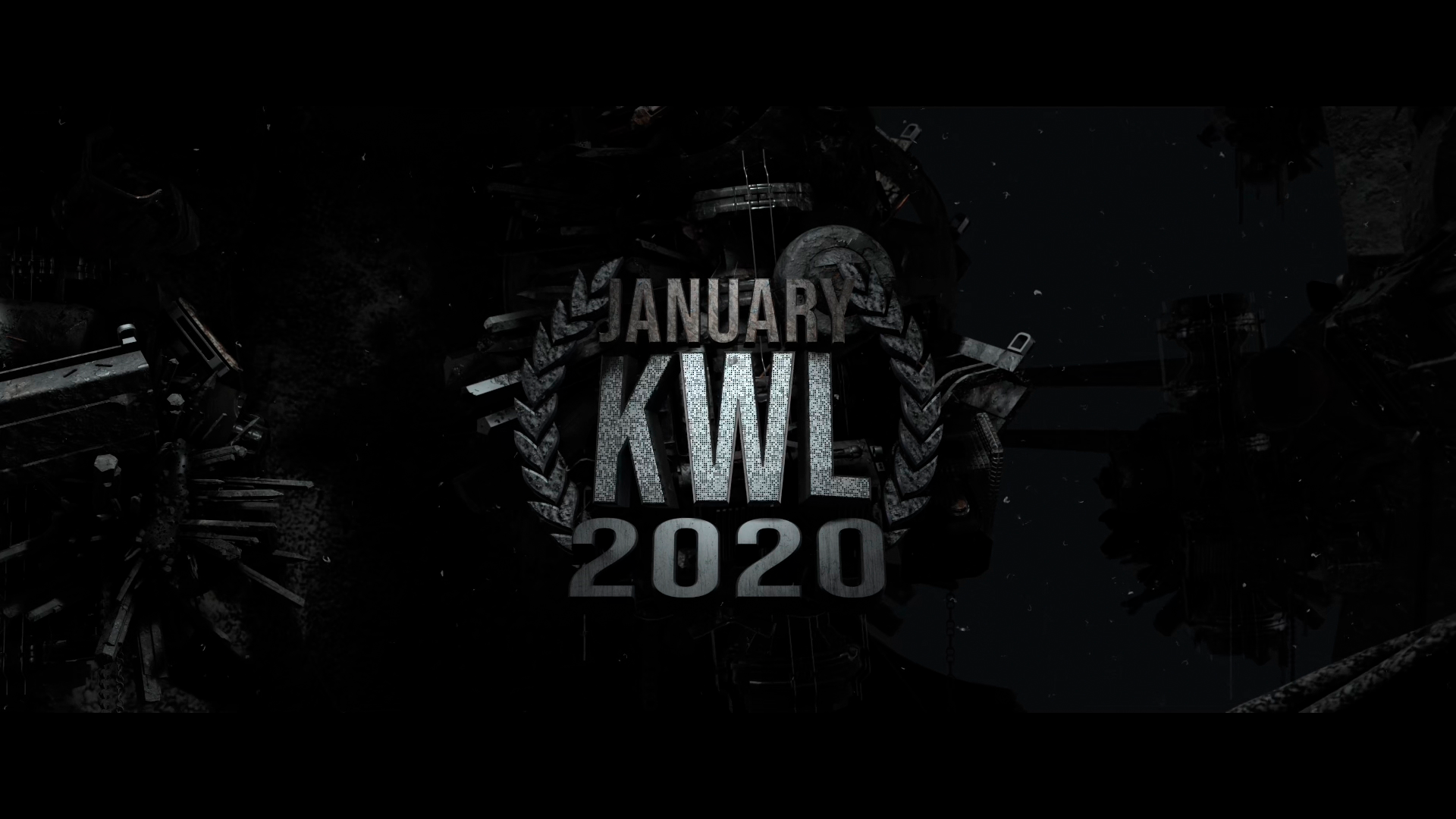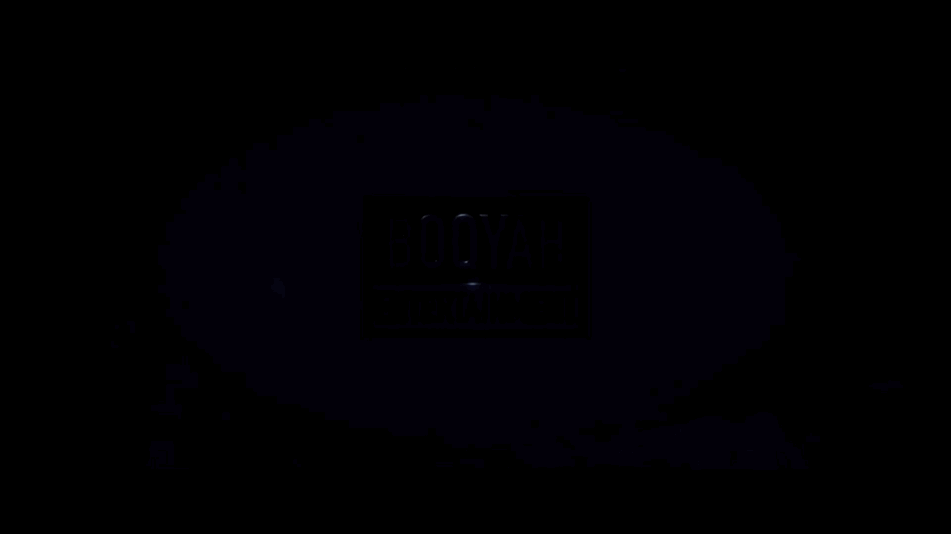【 映像クリエイター : BOOYAH ENTERTAINMENT 】手を動かさず、添えるだけで編集に必要な動きを実現!

高校時代からダンスを学び、ダンス特待生として大学に入学しました。踊りや音楽カルチャーを勉強し、DJやダンスを学びつつそれらを絡めた企画などを行ってイベントを開催しておりました。その間に地方テレビ局で音響や照明、カメラマンアシスタントなどもしていました。2018年の11月頃に映像作りを始め、本格的に映像制作マンとして動き始めました。
Twitter:BOOYAH ENTERTAINMENT
フリーランスとして主にモーションデザインなどを作っております!
ロゴモーション、3DCG、etc…
きっかけはゲームの映像を編集し始めたのがきっかけでした。
プレイ中の画面をキャプチャして、かっこよく編集しよう!と思い最初の一ヶ月くらいはLumaFusionというスマホアプリで編集をしてました。Aeを使う今でも、スマホにしてはかなりクオリティの高いアプリだなと思っています!
スマホやタブレッドでの編集のやりやすさは、目的がどんなものかにもよるとは思うのですが、仕事での利用までは行かないにしても、入門としては良いのかもしれません。LumaFusionだとキーフレームも打てますし、エフェクトの種類も豊富だと言うことと、そのエフェクト名がAeやPrなどと結構同じだったりするので、スマホからPCへの移行もハードルは下がると思います。編集しやすいアプリ選びは、やはり機能面とPCに移行した時の移りやすさではないでしょうか。
映像制作を始めた当初の学び方は完全にYoutubeに上がっているチュートリアルで、最初はDustmanさんのチュートリアルから始まりvideocopilotのAndrewさんのチュートリアルに渡り、どんどんたくさんのチュートリアルを掘りあさって行きました。おそらくちょうど日本人のAeチュートリアラーが増え始めの頃で、僕は完全にそのあたりの大先輩方にお世話になったチュートリアラー世代です(笑)
あとは最初に何をインプットしようか考えた時に、映像で一番惹かれるのは映画だなと思ったので、ひたすらに映画の予告を大量にみまくりました。
参考にしたメインの映画予告は王道ですけどMARVELシリーズですね(笑)
映像始めた半年後にエンドゲームが上映されていたので、映画公開前の予告を何度も何度も観ました。他のMARVEL作品やDC作品も。中学の頃から10年以上ずっとMARVELを観てきたので、色々な昔の思い出も蘇ってきます(笑)
他にはOTAS.TVの佐藤隆之さんのHPのshowreelから色んな作品をたくさん観たりしました。
Adobe社のAfter Effectsをメインに、主にe-Sportsなどのゲームシーンで幅広く映像制作をしております。ゲーム大会の告知PV、ライブストリーマーさんやYouTubeで活動されてる方のOP映像、イベントPVが中心です。広告動画も受けたりします。
それぞれ、様々な用途で変わっては来ると思うのですが、まず全てにおいていかに『クライアントの望む作品と自分のテイスト』を織り混ぜて作品を生み出せるかをいつも考えます。人によっては自分のテイストなんていれるなよ!って、怒られるかもしれませんが(笑)言われたままに作れる事も重要だと思いますが、アイデンティティは大事にしたいなと思っています。
先ほどのPVやOP、広告の3点においてそれぞれ意識している点としましては、当たり前だとは思いますがそれぞれ目的を明確にする事だと思っており、例えばゲーム大会のPVだとその当日を盛り上げる事をメインに作らなければいけないと思いますし、YouTuberさんなどのOPでは僅か10秒前後で視聴者にそのチャンネルのイメージを擦り込ませれるような内容であるべきだと思います。広告は伝えたい事が伝えきれる内容であるかが最重要だと思っています。
クライアントワークではないですが、例えば実例を基に説明しますと、こちらの動画【 https://youtu.be/1hEa0Lb3NE4 】は仲良しAeユーザーで集まって人狼ゲームをした時のオープニングPVなんですが、当日集まって最初に流そうと思って作りました。
『何が始まるの?』感と人狼ゲームならではの怪しい感じをメインに、盛り上がりと盛り下がりを意識して作成しております。一番最後のゾワァってなるシーンが好きなんです。自画自賛ですが、好きなんです。フフフフ
自主的な制作ですと、最初に音楽から決めて行き、音楽編集を完成させて映像作りに取り組む事がほとんどです。音楽を聴いてるとデザインが思い浮かぶので、それを形にするために四苦八苦しています。
音楽編集に関しては、DJをしていた経験からseratoDJというDJ用のソフトやApple社の Logic Pro でよく編曲するのですが、その際に使用する音楽選びは Artlist が多いですね。最近は人工知能の音楽作曲サービスの SOUNDRAW とかも気になっています。
クライアントワークですと、最初に希望内容を聞き取りこちらからも提案をして、一緒に計画して行きます。映像が分からない素人の方からの依頼では、ブーヤさんのお任せで!みたいなのも結構あるので、その時はその人の好きな雰囲気感や音楽、どのようなモノに惹かれているのかを聞き取って、それをなるべく形にしております。
映像が分からない方からというのもありますが、修正がほとんど来ないのが少し自慢です。(笑)
たくさんあります!(笑)
まだ映像を始めて2年経ってないくらいですが、まだなだ知らない事ばかりですので、本当にたくさんあります。音楽的感性はそこそこあると思っているので、主に今後はMVなどに取り組んでみたいなと思ってます。
また来月MacからWindowsに切り替わる予定なので、NVIDIAのGPUをガンガンに使ってC4D等、今よりもっと深めたいなと思っています。
そしてその反面、最近絵にも興味があるので絵の技術も学びたいし、描いた作品もアニメーションさせたいです。
エンターテイメントに直結する物に興味があります。
要するに、たくさんあります!(笑)
MacBookPro2018を使っています。
マウスはLogicoolのトラックボールマウス、ERGOを愛用しております。
このマウスは超オススメです。
トラックボールなので手首からマウス自体を動かす訳ではなく、指でボールをコロコロ動かしてマウスポインタを動かすんですが、まず手が疲れません。腱鞘炎にもなりにくいです。結構大事ですよね。腱鞘炎防止。あと6箇所ほどショートカットキーを割り当てられるので、自分はデリートやcommand+Z、スペースキーなど他にもいくつか割り当てております。再生、削除、戻る、など基本的な動きは右手だけで完結させています。また、ノートPCですが別でAppleのMagickeyboardも使用しております。
PCのスペックは秘密です!フフ
初見では、大きさが予想よりコンパクトで可愛かったです。
説明した通り自分のPCがノートなので、持ち運びも行けるなという印象でした。
あとは操作性としてカリカリ動くのが気持ち良かったです。
一見すると小学生の感想文みたいなんですが、このカリカリが気持ちいいって結構重要だと思うんですよ。
クリエイティブなモノを作っている時ってなるべく邪念を取り払いたいんですけど、ちょっとの気持ち悪さとかで地味にストレス感じたりするんですよね。
「初め使用した時」
実機自体の操作感などは好きでしたが、正直最初の設定の部分で困ったりはしました。ただ他でレビューされている方などのプロファイルなどをいくつか使用してみてそれらは解決しました。設定が不慣れな状態でも他の方のプロファイルなどを使って作り変えたりする事は簡単だったので、その点でのハードルは低めだなという印象です。
「使い込んだ時」
After Effectsで動画のひとコマずつ移動する事だったり、ズームする事だったり、ソフトを使う上で必要な動きを左手で出来るのは嬉しかったです。
先ほど紹介したロジクールのマウスもそうなんですけど、トラックボール型のマウスなので手を動かさないタイプなんですよね。そうです、私は手を動かしたくないんです(笑)
手は添えておきたいだけという要望にジャストで答えて頂けたのがOrbital2でした。
急ぎの案件での仕事で、どうしてもクオリティより速さ重視になる事も多々あるんですが、その時はDustmanさんがご紹介されてたマクロを使用して、自動でキーフレームが打たれたりする機能がかなり助かりました。
もちろんこのマクロも自分で組み換えたり自作したり出来るのですが、プロファイルを公式HPからサクッとダウンロードしてそのまま即使用出来るという手軽さも魅力の一つだなと思いました。
オススメの設定方法は、キーボードだと何本かの指を使って同時に押さないといけないような動きをワンタップで出来るように設定する事でしょうか。
特にShift+Command+Dのような、3つ組み合わさってるモノなどが一気にワンアクションで行える事はかなり楽になります。
最近はAdobe社のillustratorも高い頻度で使っているので、そちらでもツールの切り替えなどのプロファイルを設定して最強になりたいと思っております!
自分の使用しているAfter EffectsだけOrbital2を使うよりも、もっと幅を広げて行きたいなと思います。